- Autofyld adgangskode på iPhone
- Skift Outlook-adgangskode på iPhone
- Skift AOL-adgangskode på din telefon
- Glemt Notes-adgangskode på iPhone
- E-mail adgangskode på iPhone
- Voicemail-adgangskode på iPhone
- Skift Instagram-adgangskode på iPhone
- Skift Netflix-adgangskode på iPhone
- Skift Facebook-adgangskode på iPhone
- Adgangskodebeskytte billeder på iPhone
- Password Generator på iPhone
- Wi-Fi-adgangskode på iPhone
- Skift Yahoo-adgangskode på iPhone
- Skift Gmail-adgangskode på iPhone
- Del Wi-Fi-adgangskode på iPhone
Professionel guide til adgangskodebeskyttelse af billeder på iPhone
 Opdateret af Lisa Ou / 23. april 2023 14:20
Opdateret af Lisa Ou / 23. april 2023 14:20Fotos-appen på iPhone er det sted, hvor brugerne gemmer de minder, de fanger ved hjælp af deres iPhone-kameraer. Det inkluderer ikke kun billeder, men også videoer. Derudover gemmer appen Fotos også de videoer, billeder og andre mediefiler, du downloader på din iPhone. Derfor skal du holde denne særlige apps beskyttet, især med små børn, der altid forsøger at blande sig med din enhed med eller uden din tilladelse. I et øjeblik kan de slette alle dine billeder og videoer, så det er vigtigt at vide, om det er muligt at indsætte en adgangskode. Og hvis det er det, bør du lære, hvordan du sætter adgangskoden til Photos-appen på iPhone.

I mellemtiden holder beskyttelse af din Fotos-app med en adgangskode også dine filer fra folks nysgerrige øjne. Måske har du en hukommelse, du gerne vil holde privat, men nogle mennesker, du kender, ignorerer det privatliv og fortsætter med at trænge ind på din iPhone. Men spørgsmålet er, kan du beskytte din Fotos-app med en adgangskode? Denne artikel vil besvare det nedenfor, og de følgende dele vil omfatte metoderne til at beskytte dine billeder. Som en bonus indeholder dette indlæg også et værktøj, der kan hjælpe dig med at administrere adgangskoderne på din iPhone.

Guide liste

FoneLab iPhone Password Manager giver dig mulighed for at scanne, se og klassificere og mere til iPhone, iPad eller iPod Touch.
- Scan adgangskoder på iPhone, iPad eller iPod touch.
- Eksporter dine adgangskoder fra enheder, og gem dem som en CSV-fil.
- Gendan dine adgangskoder til e-mail, Wi-Fi, Google, Facebook osv.
Del 1. Kan du beskytte billeder med adgangskode på iPhone
Ja du kan. Der kan opstå et par problemer, hvis du ikke beskytter dine billeder, da alle frit kan få adgang til dine dyrebare filer. Du kan holde din Fotos-app beskyttet med en adgangskode for at løse dette. Hvis du er ny til iPhone eller ikke kender til enheden, ved du måske endnu ikke, at det er muligt at låse dine apps og filer. Heldigvis er det faktisk muligt at have adgangskodebeskyttede billeder på iPhone. Og flere teknikker er tilgængelige til at hjælpe dig med at låse dine billeder med en adgangskode på internettet.
Del 2. Sådan beskytter du billeder med adgangskode på iPhone
Efter at have gået rundt på nettet, testede vi forskellige adgangskodebeskyttelsesmetoder og samlede de mest effektive nedenfor.
Metode 1. Adgangskodebeskytte billeder på iPhone med skærmtid
Skærmtid er en funktion, der kan låse dine apps på din iPhone. Der er ikke en officiel måde at låse iPhone-apps individuelt på. Men med denne funktion kan du gøre din Fotos-app utilgængelig for alle uden den korrekte adgangskode, og du vil være den eneste, der kan betjene den.
Bliv guidet af de krævende trin nedenunder for at beskytte billeder med adgangskode på iPhone med funktionen Skærmtid:
Trin 1Gå til Indstillinger på din enhed, og skub ned for at trykke på Skærmtid funktion. Vælg derefter App Limits mulighed. Sørg for App Limits skyderen er tændt, før du trykker Tilføj grænse på bunden.
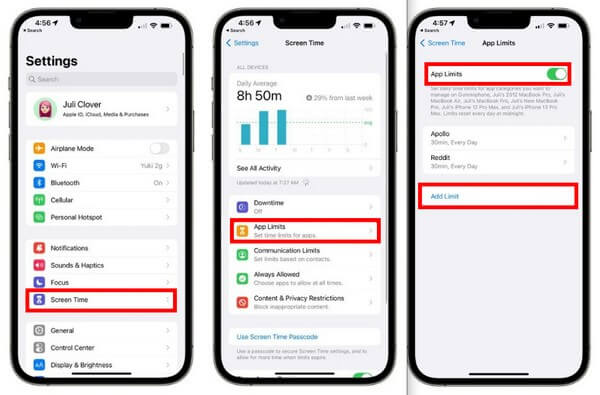
Trin 2Følgende skærm viser dine apps kategorier. Vælg Kreativitetskategori for at afsløre listen over apps, inklusive pics. Tryk på den, og tryk derefter på Næste fanen øverst. Indstil derefter en tidsgrænse for appen.
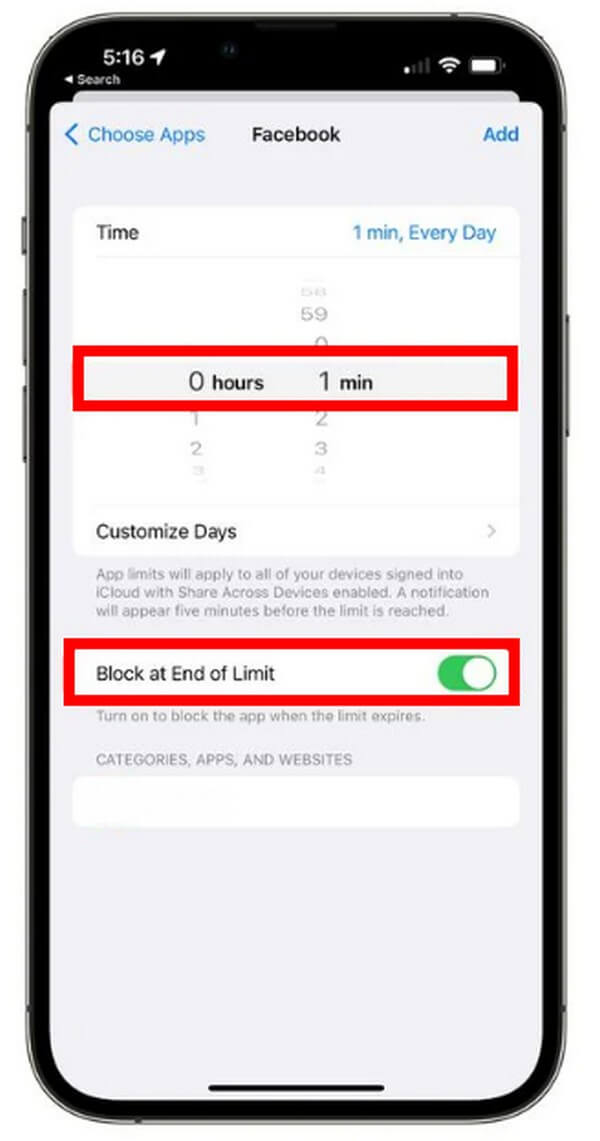
Trin 3Slå derefter til Bloker at Slut på grænse mulighed. Dette vil blokere eller låse din Fotos-app, når tidsfristen udløber. Til sidst, hit Tilføj for at gemme ændringerne.
Denne metode kræver dog, at du indtaster din adgangskode, hver gang de planlagte timer eller minutter er færdige. Derfor vil det ikke være let tilgængeligt for nogen, medmindre de kender adgangskoden. Du kan således ikke tilgå billeder, hvis du glemt skærmtidskode.

FoneLab iPhone Password Manager giver dig mulighed for at scanne, se og klassificere og mere til iPhone, iPad eller iPod Touch.
- Scan adgangskoder på iPhone, iPad eller iPod touch.
- Eksporter dine adgangskoder fra enheder, og gem dem som en CSV-fil.
- Gendan dine adgangskoder til e-mail, Wi-Fi, Google, Facebook osv.
Metode 2. Beskyt billeder med adgangskode på iPhone ved hjælp af Notes-appen
På den anden side, hvis du kun har et par billeder at skjule eller beskytte, er brugen af Notes-appen en fantastisk måde at låse dem på. Det pics app har muligvis ikke mulighed for at låse dine billeder individuelt, men Noter kan.
Handl i henhold til de problemfrie retningslinjer nedenfor for at beskytte skjulte billeder med adgangskode på iPhone ved hjælp af Notes-appen:
Trin 1Kør pics app på din iPhone, og vælg Albums fanen nederst på skærmen. Vælg det album, hvor de billeder, du ønsker at skjule, er gemt. Tryk derefter på Type fanen og marker de billeder, du vil beskytte.
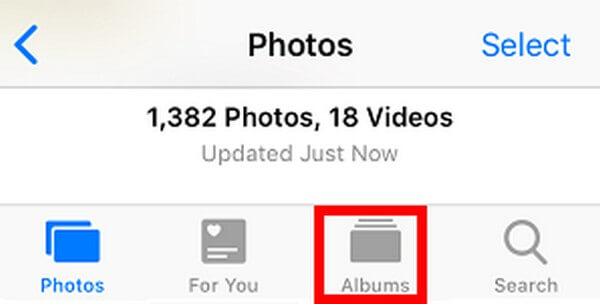
Trin 2Når du har valgt billederne, skal du trykke på Del ikonet i menuen nederst. Når Del indstillinger vises, skal du vælge Noter app. En ny note, der indeholder de billeder, du valgte, oprettes derefter. Hit Gem for at gemme noten.
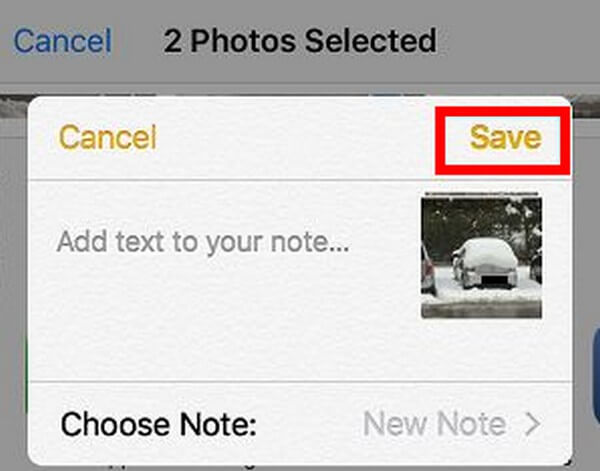
Trin 3Kør derefter Noter app, og åbn den note, du lige har gemt. Tryk på symbolet med tre prikker øverst til højre på skærmen. Vælg derefter Lås mulighed fra menuen, der vises for at beskytte den med en adgangskode. Når du er færdig, skal du slette den originale kopi af de billeder, du har gemt. Så slet dem også fra For nylig slettet mappe på pics ca.
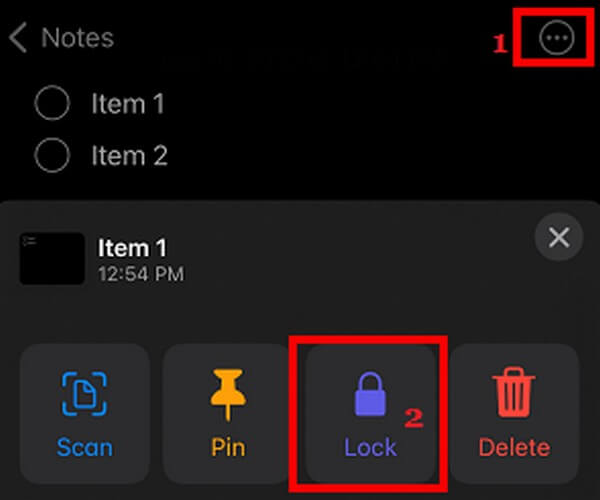
Du behøver ikke bekymre dig, hvis du undlader at huske din adgangskode, når du får adgang til dine billeder. Du kan gå videre til næste del for at hjælpe dig med dette problem.
Del 3. Sådan gemmer du adgangskoder til iPhone med FoneLab iPhone Password Manager
En mobilenhed som iPhone kan gemme mange adgangskoder samtidigt. Du har dine adgangskoder fra nettet, apps, noter, konti, e-mails og mere. Og du skal have dem alle i tankerne for at få adgang. Men chancen for at glemme mindst én af dem forsvinder stadig aldrig. Derfor er vi glade for at introducere FoneLab iPhone Password Manager. Dette tredjepartsprogram kan hjælpe dig med at se og administrere alle dine iPhone-adgangskoder med kun få trin. Med det behøver du ikke længere bekymre dig om at glemme dine adgangskoder.

FoneLab iPhone Password Manager giver dig mulighed for at scanne, se og klassificere og mere til iPhone, iPad eller iPod Touch.
- Scan adgangskoder på iPhone, iPad eller iPod touch.
- Eksporter dine adgangskoder fra enheder, og gem dem som en CSV-fil.
- Gendan dine adgangskoder til e-mail, Wi-Fi, Google, Facebook osv.
Nedenfor er et eksempel på, hvordan man gemmer adgangskoder til iPhone med FoneLab iPhone Password Manager:
Trin 1Gå ind på det officielle websted for FoneLab iPhone Password Manager og se Gratis download fanen. Klik på den for at få en kopi af programfilen. Lad den senere foretage ændringer på din enhed, så programvinduet kan vises. Vælg derefter fanen Installer for at starte installationsproceduren. Kør derefter adgangskodehåndteringen på din computer.
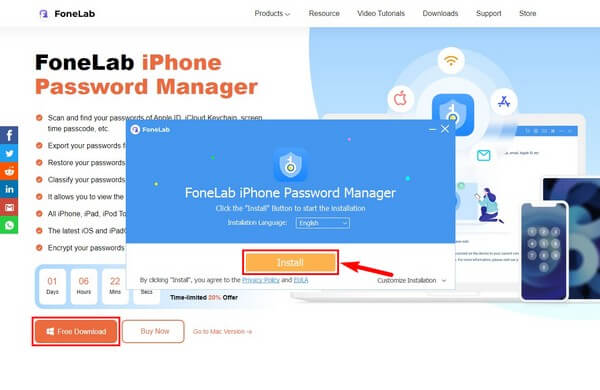
Trin 2Tilslut din iPhone til computeren med et lynkabel. Klik Starten og indtast din iTunes backup-adgangskode på boksen til bekræftelse. Hit Bekræft adgangskode bagefter, så programmet kan begynde at scanne dine iPhone-adgangskoder.
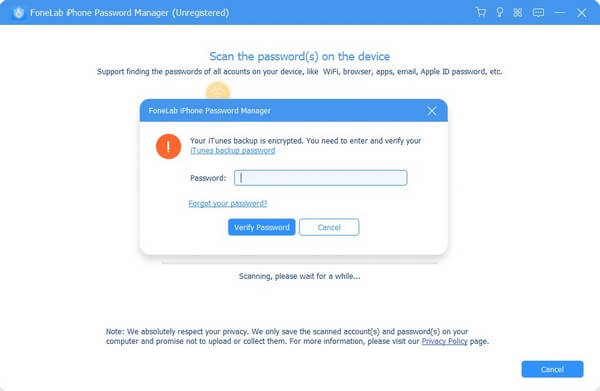
Trin 3I venstre område af grænsefladen skal du vælge klassificeringen af den adgangskode, du har glemt. De gemte adgangskoder under den klasse vil derefter blive vist til højre. Find den, du skal bruge, og klik derefter på øje ikon i nærheden for at se adgangskoden. Hvis du vil gemme dem, skal du markere dem, du ønsker, og derefter klikke eksport. De vil derefter blive gemt som en CSV-fil på din computer.
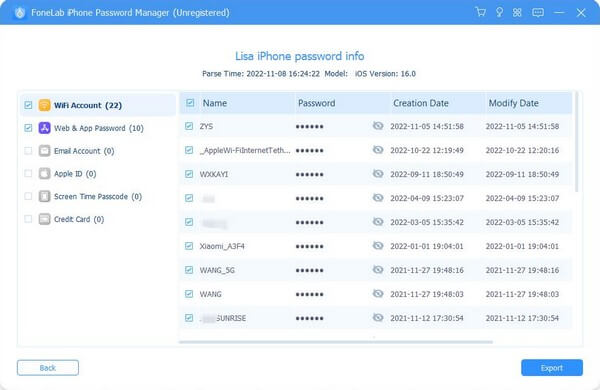

FoneLab iPhone Password Manager giver dig mulighed for at scanne, se og klassificere og mere til iPhone, iPad eller iPod Touch.
- Scan adgangskoder på iPhone, iPad eller iPod touch.
- Eksporter dine adgangskoder fra enheder, og gem dem som en CSV-fil.
- Gendan dine adgangskoder til e-mail, Wi-Fi, Google, Facebook osv.
Del 4. Ofte stillede spørgsmål om adgangskodebeskytte billeder på iPhone
1. Er der tilgængelige apps til at låse Fotos?
Ja der er. Selvom iPhone ikke har en officiel funktion til at låse individuelle apps, kan du finde nogle apps, der kan gøre dette i App Store. De involverer også adgangskoder, så installering af FoneLab iPhone Password Manager anbefales for at hjælpe dig med at håndtere dem.
2. Hvor mange adgangskodeforsøg kan jeg lave på skærmtid?
Skærmtid giver dig mulighed for at indtaste 6 forkerte adgangskodeforsøg. Derefter bliver din skærm automatisk låst i 1 minut.
Tak, fordi du er så tålmodig med at prøve de metoder, vi har angivet ovenfor. Du vil helt sikkert beskytte dine billeder og gemme dine iPhone-adgangskoder efter at have læst dette indlæg.

FoneLab iPhone Password Manager giver dig mulighed for at scanne, se og klassificere og mere til iPhone, iPad eller iPod Touch.
- Scan adgangskoder på iPhone, iPad eller iPod touch.
- Eksporter dine adgangskoder fra enheder, og gem dem som en CSV-fil.
- Gendan dine adgangskoder til e-mail, Wi-Fi, Google, Facebook osv.
